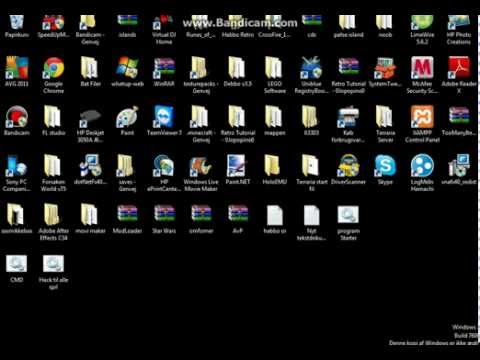Evnen til at arbejde med lag er en af de mest nyttige og aktivt anvendte muligheder i en grafikeditor. Imidlertid ville dens værdi falde ned, hvis det var umuligt at skjule nogle lag og vise andre. En sådan funktion findes naturligvis i grafikeditoren Adobe Photoshop, og du kan bruge den på flere måder.

Instruktioner
Trin 1
Brug lagpanelet til al manipulation med dem. Som standard er den til stede i grænsefladen til den grafiske editor lige efter lanceringen. Hvis du af en eller anden grund ikke finder det i det åbne Photoshop-vindue, skal du åbne sektionen "Vindue" i menuen og klikke på "Lag" -elementet. Skønt du blot kan trykke på genvejstasten f7, som duplikerer denne menukommando.
Trin 2
Vælg laget på det lagpanel, du vil gøre usynligt, dvs. klik på dets navn med musen. Du kan slå visningen af det valgte lag fra ved hjælp af menukommandoen - i afsnittet "Lag" skal du vælge elementet "Skjul lag". Hvis du vælger flere lag (klik med musen over alle dem, du har brug for, mens du holder ctrl-tasten nede), vil valg af denne kommando gøre dem alle usynlige.
Trin 3
Brug musen i stedet for en kommando i menuen - dette fremskynder arbejdet noget. Venstreklik på øjet i venstre kant af rækken i lagpanelet for at gøre dette lag usynligt. Hvis du gør dette, mens du holder alt-tasten nede, bliver alle lag usynlige bortset fra det, du klikkede på. Du kan derefter gendanne den oprindelige synlighed ved at klikke igen, mens du holder alt-tasten nede.
Trin 4
Gruppér lag, hvis du i løbet af arbejdet skal tænde og slukke for synligheden af et bestemt sæt lag fra tid til anden. For at gøre dette skal du klikke på ikonet med billedet af en mappe og værktøjet "Opret en ny gruppe" nederst på lagpanelet og derefter trække alle de nødvendige lag ind i den oprettede mappe med musen. Derefter kan du samtidigt tænde og slukke for synligheden af hele gruppen ved at klikke på ikonet med et øje tilknyttet mappen til denne gruppe.
Trin 5
Brug gennemsigtighedsegenskaberne for et lag som en alternativ måde at gøre det usynligt. Det er mindre praktisk, men en sådan mulighed findes også. I den øverste højre kant af lagpanelet er der en rulleliste mærket "Opacitet", der klikker på hvilket gør skyderen synlig, som du skal flytte til den yderste venstre position. På denne måde vil du gøre det valgte lag eller gruppe helt gennemsigtig, dvs. usynlig.